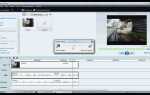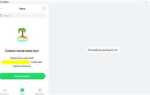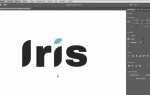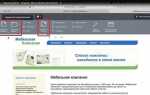CorelDRAW – это мощный графический редактор, который используется для создания векторных иллюстраций, логотипов, рекламных материалов и многого другого. В отличие от растровых редакторов, таких как Photoshop, CorelDRAW работает с векторной графикой, что позволяет масштабировать изображения без потери качества. Этот редактор предлагает широкий спектр инструментов, которые делают процесс работы как для новичков, так и для профессионалов максимально удобным и эффективным.
Для начала работы в CorelDRAW важно освоить несколько ключевых понятий. Векторная графика основывается на математических формулах, которые определяют форму объекта, его размер и расположение. В отличие от растровой графики, которая состоит из пикселей, векторные изображения всегда остаются чёткими и резкими, независимо от их размера. Этот принцип лежит в основе работы в CorelDRAW и позволяет создавать проекты, которые идеально подходят для печати и других мультимедийных нужд.
Одним из первых шагов для новичка в CorelDRAW является знакомство с интерфейсом программы. Важно уметь работать с основными панелями, такими как Инструменты, Цветовая палитра и Палитра объектов, а также научиться использовать панели для точной настройки параметров объектов. Чтобы быстро ориентироваться, рекомендуется настраивать рабочее пространство под свои задачи и часто использовать горячие клавиши для повышения производительности.
Для создания простых объектов в CorelDRAW можно использовать стандартные инструменты, такие как Прямоугольник, Эллипс или Линия. С помощью этих инструментов можно легко нарисовать базовые формы, а затем модифицировать их с помощью редактирования узлов и линий. Особенность работы с векторными изображениями заключается в том, что все элементы можно редактировать даже после их создания – изменяя их форму, размер и положение, не теряя качества.
В следующем шаге важно освоить работу с цветами и градиентами. CorelDRAW позволяет работать с цветами на разных уровнях, начиная от заполнения объектов до изменения цветовой гаммы через градиенты. Для начинающих важно не только понимать, как выбирать цвета, но и как правильно использовать их для создания гармоничных и привлекательных композиций.
Наконец, рекомендуется изучить методы экспорта готовых работ. Важно понимать, какие форматы лучше всего подходят для печати или публикации в интернете. CorelDRAW поддерживает большое количество форматов, включая популярные PDF, JPEG, PNG, а также специализированные форматы для печатных устройств.
Как создать новый документ и настроить рабочее пространство
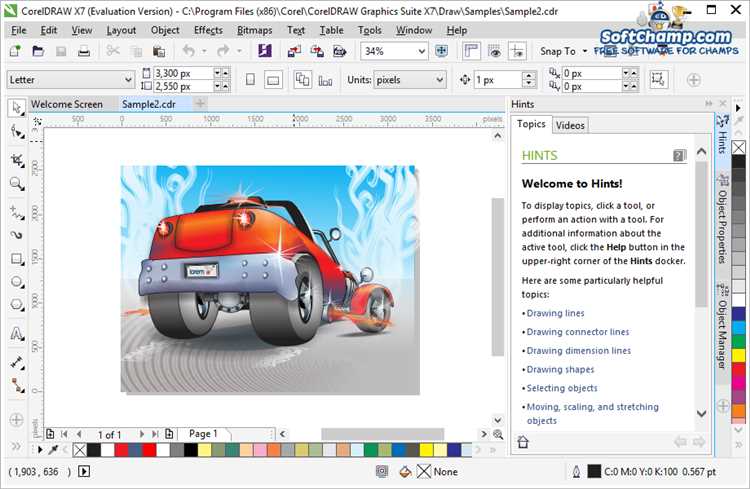
Для начала работы в CorelDRAW необходимо создать новый документ. Для этого откройте программу и выберите опцию «Создать новый документ» в главном меню. В открывшемся окне укажите параметры нового файла: размер, ориентацию (портретную или ландшафтную), единицы измерения (миллиметры, сантиметры, пиксели и т.д.) и разрешение. Убедитесь, что настройки соответствуют типу проекта, который вы собираетесь создать.
После создания документа важно правильно настроить рабочее пространство. В CorelDRAW можно настроить расположение панелей инструментов, цветовых палитр и других элементов интерфейса. Перейдите в меню «Окно» и выберите «Палитры» для добавления нужных цветов или стилей, а также «Инструменты» для включения или скрытия различных панелей, таких как «Свойства» или «Управление слоями». Это позволит вам быстро адаптировать интерфейс под текущие задачи.
Если вам нужно более удобное размещение элементов, воспользуйтесь возможностью «Позиционирования панелей» – перетащите панели на экране, чтобы создать удобную для вас рабочую среду. Настройте область просмотра документа, чтобы фокусироваться на нужной части работы. Для этого используйте инструмент «Масштаб», который позволит изменять видимость рабочей области документа.
Обратите внимание на настройки системы сетки и направляющих. В разделе «Вид» можно включить отображение направляющих и сетки, что поможет точнее размещать объекты. Регулировка этих параметров может значительно повысить точность при работе с элементами на холсте.
Наконец, сохраните настройки рабочего пространства, чтобы они сохранялись при каждом запуске программы. Для этого перейдите в меню «Настройки» и выберите «Сохранить настройки». Это обеспечит сохранение всех ваших предпочтений, включая расположение панелей и параметры отображения.
Основные инструменты для рисования и их использование
CorelDRAW предлагает широкий набор инструментов для создания различных графических объектов. Каждый инструмент имеет свои особенности и предназначен для выполнения конкретных задач. Рассмотрим основные из них.
Инструмент «Перо» (Pen Tool) позволяет рисовать кривые и прямые линии, обеспечивая точный контроль над контурами. Для работы с этим инструментом нужно кликать для создания точек, соединяющихся прямыми сегментами, или перетаскивать их для создания кривых. Этот инструмент полезен для создания сложных фигур и детализированных объектов.
Инструмент «Кисть» (Brush Tool) позволяет рисовать свободные линии с различной толщиной и текстурой. Кисть в CorelDRAW – это инструмент для создания художественных штрихов. Он подходит для имитации традиционных техник рисования, таких как акварель или тушь. Также можно использовать стили кистей для создания уникальных эффектов.
Инструмент «Прямоугольник» (Rectangle Tool) используется для рисования прямоугольных объектов. Для создания идеально ровного квадрата нужно удерживать клавишу Shift при рисовании. Этот инструмент полезен для формирования фонов, рамок и любых геометрических фигур, где требуется точность.
Инструмент «Эллипс» (Ellipse Tool) аналогичен инструменту «Прямоугольник», но используется для рисования кругов и овалов. Если нужно создать идеальный круг, также удерживайте Shift при рисовании. Этот инструмент применяется для создания элементов логотипов, диаграмм и других графических объектов.
Инструмент «Перо» с кривыми Безье (Bezier Tool) необходим для создания более сложных кривых. Здесь важным моментом является способность управлять формой кривых при помощи управляющих точек и их направляющих. Это даёт возможность рисовать плавные и сложные контуры, идеально подходящие для работы с логотипами и векторной графикой.
Инструмент «Текст» (Text Tool) используется для добавления текста в проект. В CorelDRAW текст может быть как статичным, так и преобразованным в контур, что дает возможность использовать его как графический элемент. Инструмент позволяет настраивать шрифты, размеры, интервалы и другие параметры.
Инструмент «Заливка» (Fill Tool) применяется для заполнения объектов цветом или градиентом. С помощью этого инструмента можно задать однотонную заливку или использовать градиент для плавных переходов между цветами. Это полезно для создания эффектов и улучшения визуальной привлекательности объектов.
Инструмент «Контур» (Outline Tool) позволяет изменять внешний вид границ объектов. Контур может быть как сплошным, так и пунктирным, с различной толщиной и стилем. Этот инструмент незаменим для выделения объектов и подчеркивания их формы.
Инструмент «Ластик» (Erase Tool) используется для удаления части объектов или контуров. Это полезно, когда нужно быстро исправить ошибку или очистить лишние линии на рисунке. Ластик можно настроить по размеру и форме, что делает его универсальным инструментом для корректировки изображений.
Инструмент «Группировка» (Group Tool) помогает объединить несколько объектов в одну группу, что упрощает их совместное перемещение и редактирование. Группировка особенно полезна при работе с проектами, состоящими из множества элементов, когда необходимо быстро менять положение или свойства нескольких объектов одновременно.
Эти инструменты являются основой работы в CorelDRAW и позволяют создавать разнообразные графические элементы, от простых форм до сложных изображений. Знание их возможностей и правильное использование значительно ускоряет процесс разработки и позволяет добиваться качественных результатов.
Как работать с векторными формами и контурами
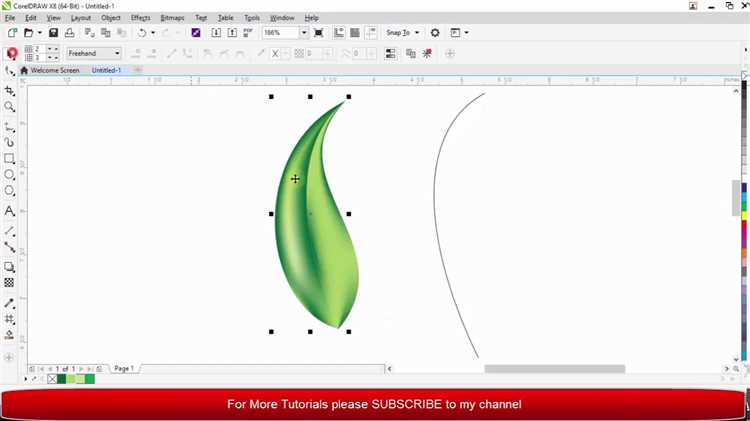
Векторные формы и контуры – основа графического дизайна в CorelDRAW. Работа с ними позволяет создавать четкие и масштабируемые изображения без потери качества. Начнем с ключевых аспектов работы с этими объектами.
1. Создание и редактирование векторных форм
Для создания базовых векторных форм используйте инструмент Фигуры на панели инструментов. Здесь доступны такие элементы, как прямоугольники, эллипсы, многоугольники и звезды. Выберите нужную фигуру, кликните и перетащите на рабочем поле для создания объекта. Чтобы изменить параметры фигуры (например, радиус углов для прямоугольника), воспользуйтесь контекстным меню или панелью свойств.
2. Преобразование объекта в контур
После создания формы ее можно преобразовать в контур. Для этого выделите объект и используйте команду Контур > Преобразовать в контур. Важно помнить, что после преобразования форма теряет возможность редактирования как объект (например, изменение углов или размеров прямоугольника), и становится чисто графическим элементом с линиями.
3. Редактирование контуров
Для работы с контурами используйте инструмент Инструмент узла. Он позволяет изменять форму контура, добавлять или удалять узлы, а также изменять кривые с помощью ручек. Чтобы добавить узел, кликните по линии контуром, а для его удаления – выделите узел и нажмите клавишу Delete. Для сглаживания кривых используйте режимы «Сгладить» или «Точка соединения» на панели свойств.
4. Использование свойств контуров
Контуры в CorelDRAW могут иметь различные параметры: толщину, тип линии (сплошная, пунктирная, точечная) и цвет. Эти настройки можно найти в панели свойств, где также можно настроить эффект «обводки», включая возможность применения градиентов или текстур к контуру. Для создания эффекта тени или объема используйте дополнительные инструменты, такие как Эффекты > Тень.
5. Преобразование контуров в объекты
Если вам нужно, чтобы контур стал полноценным объектом, воспользуйтесь командой Контур > Преобразовать в объект. Это преобразует линии в замкнутые области, которые можно залить цветом, градиентами или текстурами. Такой подход особенно полезен, если нужно работать с более сложными векторными изображениями.
6. Заключение
Работа с векторными формами и контурами в CorelDRAW требует практики и внимания к деталям. Освоив базовые функции и инструменты редактирования, можно создавать точные и качественные графические элементы для дальнейшего использования в различных проектах.
Настройка цветовой палитры и работа с цветами
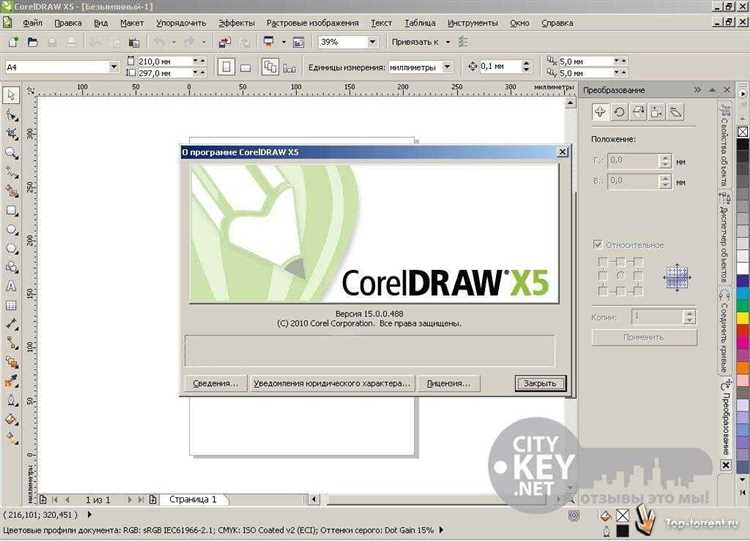
CorelDRAW предлагает несколько инструментов для настройки цветовой палитры, что позволяет пользователю работать с цветами точно и эффективно. Чтобы начать работать с цветами, необходимо настроить палитры и научиться правильно использовать их для достижения нужного эффекта.
Для настройки цветовой палитры выполните следующие шаги:
- Откройте панель «Цветовая палитра» (Window > Color Palettes). По умолчанию доступны несколько стандартных палитр, таких как «CMYK», «RGB», «Web Safe», «Pantone».
- Для создания новой палитры выберите меню Palette и нажмите New Palette. Это создаст пустую палитру, в которую вы сможете добавлять нужные цвета.
- Выберите тип палитры в диалоговом окне. CorelDRAW поддерживает различные цветовые модели, такие как RGB и CMYK, которые необходимо выбирать в зависимости от типа работы (например, для печати лучше использовать CMYK).
Для работы с цветами в CorelDRAW важно понимать, как правильно применить и управлять цветами объектов:
- Цветовая модель: Выберите подходящую модель цвета для вашего проекта. В зависимости от того, будет ли работа идти на экране или в печати, выберите RGB для экранного отображения и CMYK для печатных материалов.
- Выбор цвета: Используйте инструмент «Пипетка» для выбора цвета с любого объекта на вашем документе. Также вы можете вручную ввести значения цвета в панели свойств.
- Создание градиентов: Чтобы создать плавный переход цветов, используйте инструмент «Градиент» (Interactive Fill Tool). Этот инструмент позволяет выбрать два или больше цветов и настроить их переход.
Работа с цветами включает в себя следующие основные моменты:
- Использование пипетки: Щелкнув на объекте с нужным цветом, вы можете перенести его в свою палитру или на другие объекты.
- Введение цвета вручную: Для точных значений вы можете вручную ввести параметры RGB или CMYK на панели свойств.
- Использование слоев и прозрачности: Слои позволяют работать с цветами объектов отдельно, а настройка прозрачности позволяет добиться нужного визуального эффекта, комбинируя несколько цветов.
После настройки палитры и цветов важно учитывать следующие рекомендации:
- Не используйте слишком много цветов в одном проекте, чтобы не перегружать восприятие.
- Для печатных материалов используйте только те цвета, которые можно точно воспроизвести на принтере.
- Обратите внимание на контрастность между цветами. Хороший контраст помогает улучшить читаемость и восприятие проекта.
Использование слоёв для организации объектов
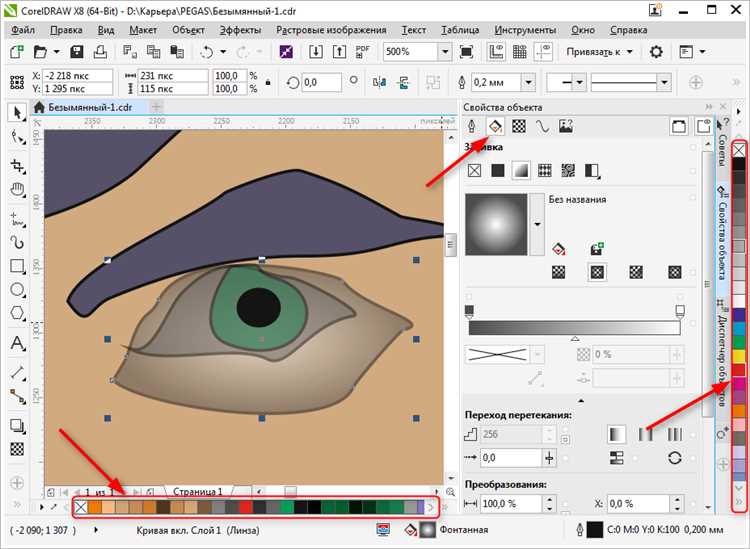
В CorelDRAW слои помогают организовать сложные проекты, разделяя их на логические части. Это позволяет работать с объектами более эффективно и улучшает управление дизайном. Каждый слой может содержать несколько объектов, и вы можете работать с каждым слоем отдельно, что значительно упрощает процесс редактирования.
Для создания нового слоя откройте панель «Слои» через меню «Окно» > «Слои» или нажмите клавишу F4. В панели «Слои» можно управлять видимостью слоёв, их порядком и блокировкой. Например, для защиты слоя от случайных изменений его можно заблокировать, кликнув по иконке замка рядом с его именем.
Каждый слой имеет свой порядок. Объекты на верхнем слое будут перекрывать объекты на нижнем. Для изменения порядка слоёв достаточно перетащить слой в панели вверх или вниз. Это помогает эффективно управлять видимостью элементов без необходимости скрывать или удалять объекты.
Кроме того, можно группировать слои в папки, чтобы улучшить организацию проекта. Для этого создайте папку, щелкнув правой кнопкой мыши в панели «Слои» и выбрав «Новая папка». Затем перетащите нужные слои в папку, что упростит управление большим количеством элементов.
Важно помнить, что слои не являются самостоятельными объектами. Они служат лишь для организации объектов на холсте. Например, вы можете создать слой для фона, отдельный слой для текста и ещё один для графических элементов. Такая структура поможет вам работать с проектом более структурировано и не потеряться в большом количестве объектов.
Для быстрого доступа к объектам внутри слоёв, используйте панель «Объекты» (Ctrl+F7), где все элементы будут отображаться по порядку. При необходимости можно скрыть или показать объекты, изменяя их видимость на слое. Это особенно полезно при работе с большими и сложными проектами.
Каждый слой можно назвать в соответствии с его содержанием для упрощения навигации. Например, слой с текстом можно назвать «Текст», слой с изображениями – «Графика». Это помогает быстро найти нужный слой в проекте и избежать путаницы в сложных дизайнах.
Использование слоёв помогает создавать более гибкие и масштабируемые проекты, особенно при работе в команде. Каждый дизайнер может работать с отдельным слоем, не мешая другим, что значительно ускоряет процесс разработки.
Как импортировать и редактировать изображения в CorelDRAW
После импорта изображения на рабочую область можно использовать несколько инструментов для его редактирования. Один из самых популярных – инструмент «Кадрирование» (Crop), который позволяет обрезать лишние части изображения. Для этого выберите изображение и используйте инструмент на панели инструментов, чтобы определить область, которую нужно оставить.
Для изменения размеров изображения можно воспользоваться инструментом «Изменение размера» (Resize), доступным через правую кнопку мыши. В диалоговом окне задайте новые параметры ширины и высоты, соблюдая пропорции или изменяя их по необходимости. Для точного контроля используйте поле ввода значений пикселей или процентов.
Если требуется сделать фон изображения прозрачным, используйте инструмент «Маска». Для этого выделите изображение, создайте маску с помощью инструментов на панели, и затем удалите нежелательные области. Это особенно полезно, если вы хотите удалить однотонный фон или подготовить изображение для векторной графики.
CorelDRAW также предоставляет возможность работы с цветами изображений. С помощью инструмента «Цветовой баланс» можно корректировать яркость, контрастность и насыщенность. Для точной настройки используйте «Цветовую палитру», где можно выбрать нужный оттенок и уровень прозрачности.
Для более сложных изменений изображений применяйте инструменты преобразования, такие как «Поворот», «Масштабирование» или «Искажение». Поворот позволяет наклонить изображение на заданный угол, а масштабирование изменяет его размер без потери качества. Инструменты искажения могут помочь создать различные визуальные эффекты, такие как вытягивание или сжатие изображения.
Кроме того, CorelDRAW поддерживает работу с фильтрами и эффектами, которые позволяют значительно улучшить внешний вид изображения. Для этого в меню «Эффекты» доступны различные фильтры, такие как размытие, шум, градиенты и другие. Применение этих фильтров дает возможность добиться профессионального вида без необходимости использовать дополнительные программы.
Работа с текстом: создание и форматирование шрифтов
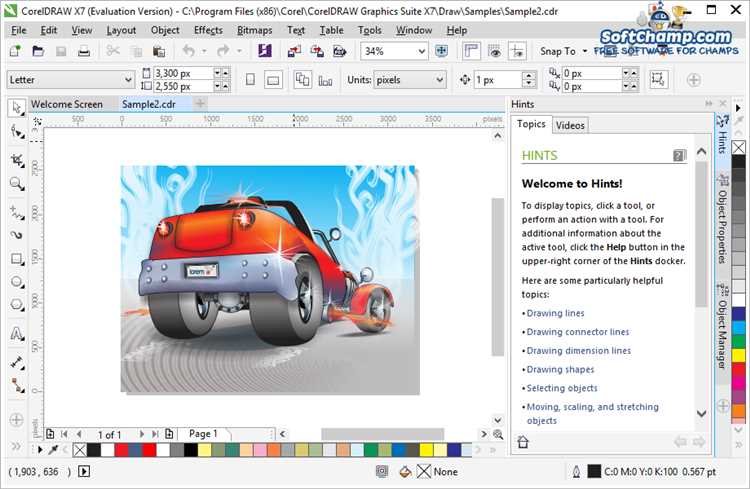
CorelDRAW предоставляет мощные инструменты для работы с текстом. Чтобы добавить текст, выберите инструмент Текст на панели инструментов или нажмите клавишу F8. Кликните на рабочей области, чтобы начать вводить текст. После ввода, вы можете легко изменить его характеристики.
Изменение шрифта осуществляется через панель свойств. Выберите нужный шрифт из выпадающего списка или введите название шрифта вручную. CorelDRAW поддерживает множество шрифтов, включая как стандартные, так и установленные вами дополнительно. Чтобы ускорить процесс выбора шрифта, воспользуйтесь функцией поиска.
Настройка размера текста производится с помощью поля Размер шрифта в панели свойств. Вы можете изменить размер как вручную, так и с помощью ползунка. Для точности ввода можно ввести значение вручную, используя пиксели или пункты. Использование числовых значений дает возможность более точного контроля.
Форматирование текста включает в себя изменение жирности, курсива, подчеркивания и зачеркивания. Эти параметры доступны через панель инструментов и могут быть применены к отдельным фрагментам текста. Чтобы сделать текст полужирным, выберите соответствующую кнопку на панели. Для наклонного текста используйте кнопку Курсив.
Цвет текста можно изменить с помощью панели Цвет, выбрав нужный оттенок из палитры или создав свой собственный цвет с помощью редактора. При работе с цветами стоит помнить о контрастности: текст должен быть легко читаемым на фоне, особенно если используется яркий или темный цвет.
Межстрочный интервал и межбуквенный интервал можно настроить в блоке Интервал на панели свойств. Это позволяет регулировать плотность текста, улучшая читаемость или создавая дизайнерские эффекты. Для точной настройки используйте значения в пунктах.
Выровнять текст можно по левому, правому краю, по центру или по ширине. Эти параметры доступны на панели инструментов. Выбор метода выравнивания зависит от макета и целей дизайна. Для создания динамичного текста, который занимает всю доступную ширину, используйте выравнивание по ширине.
После того как вы настроили основные параметры, можно использовать эффекты текста. Например, добавить тень, обводку или применять прозрачность. Эти эффекты доступны в разделе Эффекты и могут значительно улучшить визуальное восприятие текста в проекте.
Работа с текстом в CorelDRAW требует внимательности при настройке параметров. Учитывайте контекст проекта и целевую аудиторию для достижения наилучших результатов.
Как экспортировать и сохранять готовую работу в различных форматах
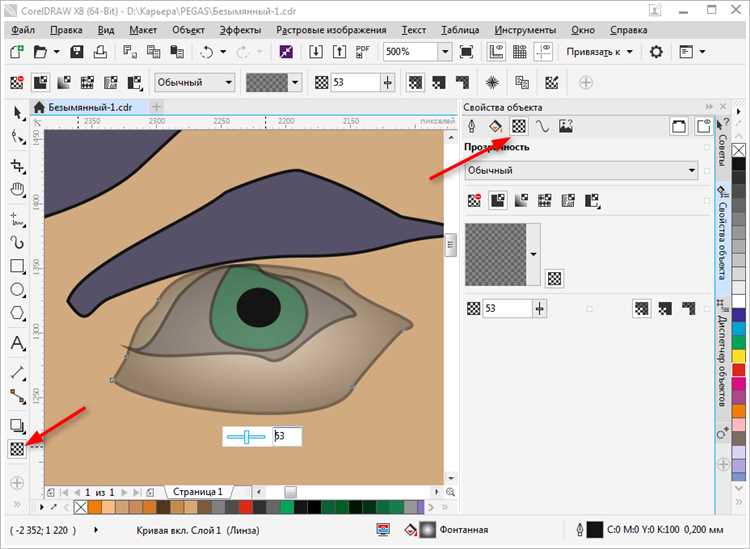
Когда проект в CorelDRAW завершен, важно сохранить или экспортировать его в нужном формате для дальнейшего использования. CorelDRAW поддерживает множество форматов, которые подходят для различных целей: от печати до веб-дизайна. Знание того, как правильно сохранить и экспортировать файл, поможет вам избежать ошибок и сохранить качество изображения.
Для экспорта файлов в CorelDRAW используйте команду Файл > Экспортировать. Это откроет диалоговое окно, где можно выбрать нужный формат. Рассмотрим наиболее популярные варианты:
- COR (CorelDRAW) – родной формат CorelDRAW. Подходит для сохранения работы, если вы планируете редактировать её позже. Хранит все объекты, слои и эффекты.
- PDF – универсальный формат для печати. Он поддерживает векторную графику и изображения высокого качества. Подходит для публикации или отправки в печатные типографии. Для оптимизации размеров файла выберите параметры сжатия.
- EPS – формат, используемый для обмена векторной графикой между различными графическими приложениями. Подходит для печати и использования в других редакторах. EPS сохраняет слои и объекты, но не всегда поддерживает эффекты.
- JPEG – растровый формат, который используется для изображений с большой цветовой палитрой, например, фотографии. Хорошо подходит для использования на веб-сайтах. Выбирайте оптимальное качество для уменьшения размера файла.
- PNG – растровый формат с поддержкой прозрачности. Идеален для веб-графики, логотипов и иконок, где нужно сохранить качество и возможность наложения на другие элементы.
- SVG – векторный формат, который широко используется в веб-дизайне. SVG сохраняет рисунок в виде XML-кода, что позволяет масштабировать изображение без потери качества. Подходит для анимаций, иконок и иллюстраций.
- TIFF – формат для печатных изданий с поддержкой высокого качества и нескольких слоев. Подходит для фотографий и сложных графических проектов, но может занимать много места.
При экспорте важно учитывать несколько факторов:
- Цель использования – для печати выбирайте векторные форматы (PDF, EPS), для веб-дизайна – растровые (JPEG, PNG, SVG).
- Качество изображения – если файл предназначен для печати, сохраняйте максимальное качество. Для веба можно уменьшить разрешение, чтобы уменьшить размер файла.
- Цветовая модель – для печати используйте модель CMYK, а для экранов – RGB. Убедитесь, что выбран правильный цветовой профиль перед экспортом.
- Параметры сжатия – при сохранении растровых изображений в JPEG или PNG используйте оптимальные настройки сжатия, чтобы сохранить качество, но уменьшить размер файла.
После выбора нужного формата и настроек нажмите Экспортировать, и файл будет сохранен в указанной папке. Также не забывайте о возможных настройках метаданных, если это важно для вашего проекта.
Если проект требует нескольких версий в разных форматах, повторите процесс экспорта для каждого из них. Например, можно экспортировать одну и ту же работу в форматах PDF для печати и PNG для веба, чтобы обеспечить правильное отображение в разных средах.
Вопрос-ответ:
Как научиться работать с основными инструментами CorelDRAW для начинающих?
Для начала важно освоить несколько основных инструментов, таких как инструмент для рисования (Карандаш, Перо), создание фигур, а также текстовый инструмент. Начать можно с простых задач: рисования прямоугольников и кругов, создания простых линий и работы с текстом. Далее постепенно переходите к более сложным элементам, таким как работа с градиентами и фигурами с кривыми. В сети можно найти много бесплатных уроков и видеоуроков, которые помогут вам понять базовые принципы работы программы.
Как изменить размер объекта в CorelDRAW?
Для изменения размера объекта в CorelDRAW используйте инструмент «Выделение» (стрелка), затем просто перетаскивайте углы или стороны объекта. Если вам нужно сохранить пропорции, зажмите клавишу Shift при изменении размера. Также можно изменить точный размер через панель свойств, указав нужные значения в полях ширины и высоты. Важно помнить, что при увеличении объекта с сохранением пропорций, качество изображения может ухудшиться, если исходное разрешение низкое.
Какие форматы файлов поддерживает CorelDRAW?
CorelDRAW поддерживает множество форматов для экспорта и импорта, включая популярные форматы растровых изображений (JPEG, PNG, BMP), векторные форматы (AI, EPS, SVG, PDF), а также собственный формат CorelDRAW (CDR). Если нужно использовать файл в другом графическом редакторе или на веб-сайте, можно экспортировать проект в формат, который подходит для этих целей. Например, для печати чаще всего используют формат PDF, а для работы с растровыми изображениями — PNG или JPEG.
Как использовать слои в CorelDRAW для упрощения работы?
Работа со слоями в CorelDRAW помогает упорядочить элементы на проекте и ускоряет процесс редактирования. Каждый объект можно разместить на отдельном слое, что позволяет скрывать или показывать их по мере необходимости, а также легче управлять сложными проектами. Для работы с слоями откройте панель «Слои» и создайте новые слои для разных объектов. Это особенно полезно, когда в проекте много элементов, и вы хотите их редактировать по отдельности без воздействия на другие части изображения.